Alcohol 52%
Alcohol 52% — это программа служит для создания образов дисков.
Отличие от Alcohol 120% — невозможность использования для записи (прожига) дисков. Но версия Alcohol 52% легче, простой интерфейс, выше скорость работы. Также, что не маловажно, Alcohol 52% бесплатная и способна работать с виртуальными дисками.
Что означает образ диска или виртуальный привод?
Образ диска — это «слепок», точная копия реального dvd/cd-диска, который Вы сделали через Alcohol 52%.
Зачем это нужно?
Образ позволит использовать информацию данного диска не вставляя его в привод. Это может быть полезно если у Вас сломался dvd/cd-привод, сломался или поцарапался диск, на котором хранятся важные данные, а также полезно тогда, когда Вы решили провести время за какой-либо игрой, которая требует присутствия своего диска, а его нет. Тут, опять же, поможет образ данной игры из Alcohol 52%. Помимо всего прочего скорость работы программы (приложения, игры) через образ и виртуальный привод всегда быстрее, чем при использовании физического DVD/CD-диска.
Виртуальный привод — это аналог обычного физического привода, за исключением того, что физический привод использует диски, а виртуальный — их образы. Скорость виртуального привода всегда выше, чем физического, поэтому рекомендую Вам использовать данную программу, либо ее аналоги для своей повседневной работы за компьютером.
Работа в программе Alcohol52%
Скачать программу можно по ссылке в разделе «Программы». Установка проста, после которой обязательно перегрузите компьютер. Программа работает под Windows XP, Windows 7.
При первом открытии программы попадаем в ее главное рабочее окно:
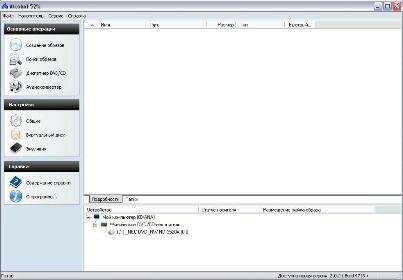
Создание виртуального привода и подключение образа
Слева окна находится меню программы. Выбираем «Настройки — Общие». В открывшемся окне выбираем «Число виртуальных дисков» и ставим 1. Нажимаем кнопку ОК и перегружаем программу.
Далее в большом окне жмем пр.кн. мыши и в контекстном меню выбираем «Добавить образы».
В открывшемся окне выбираем папку с образом и добавляем высветившиеся файлы.
В том же большом окне на появившиеся файлы жмем пр.кн. мыши и выбираем «Смонтировать устройство».